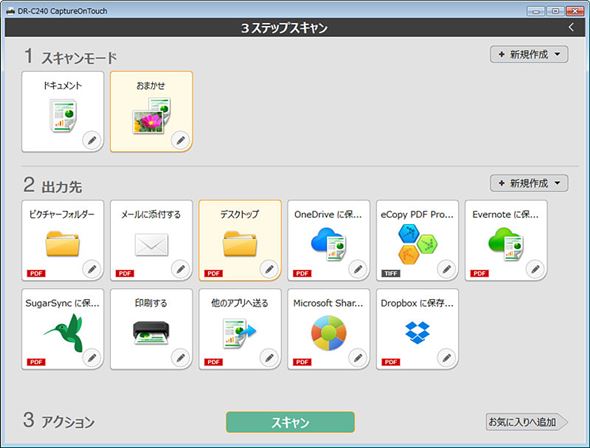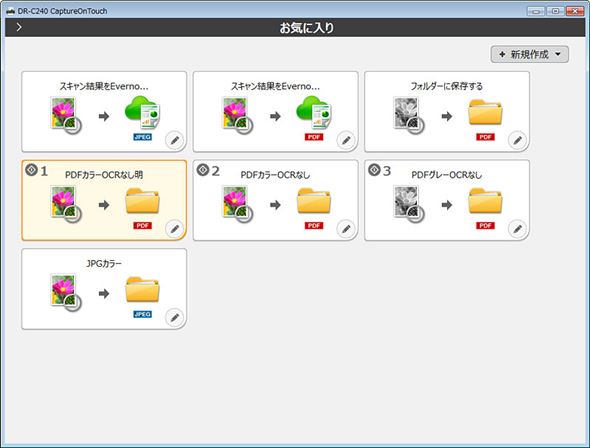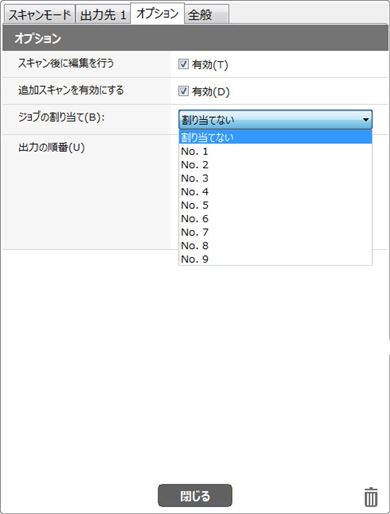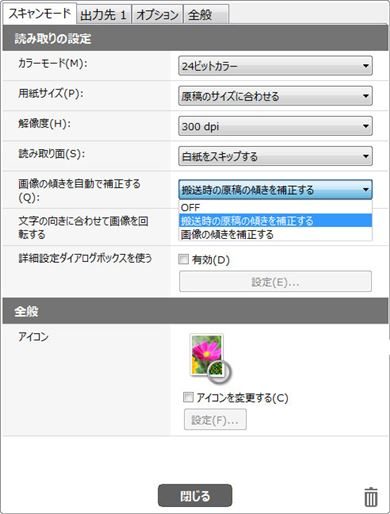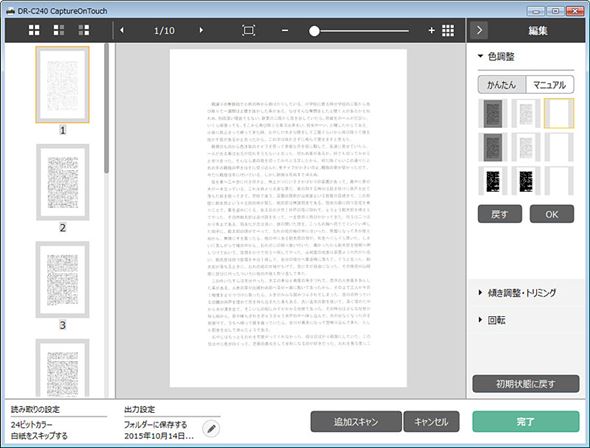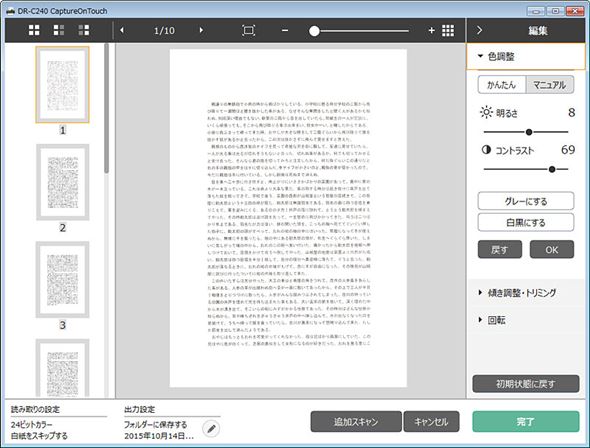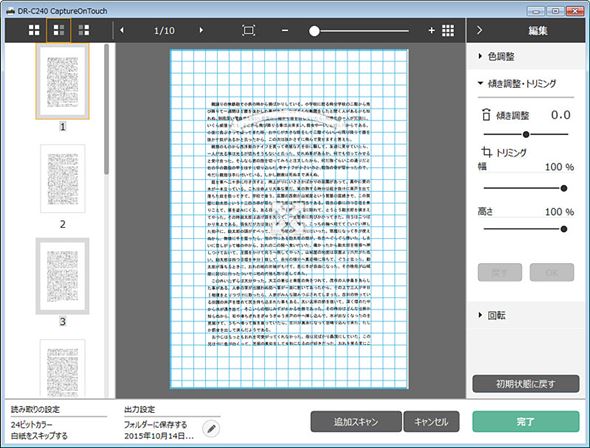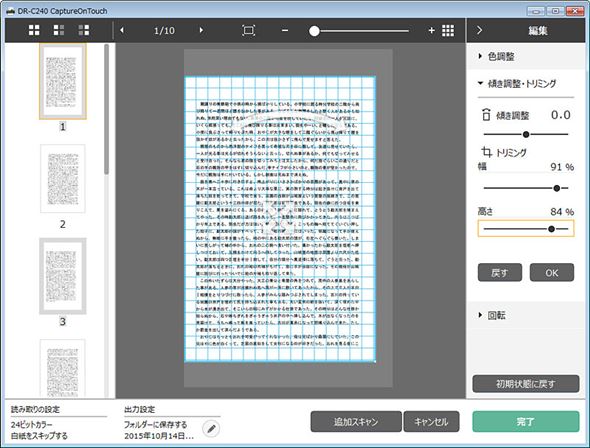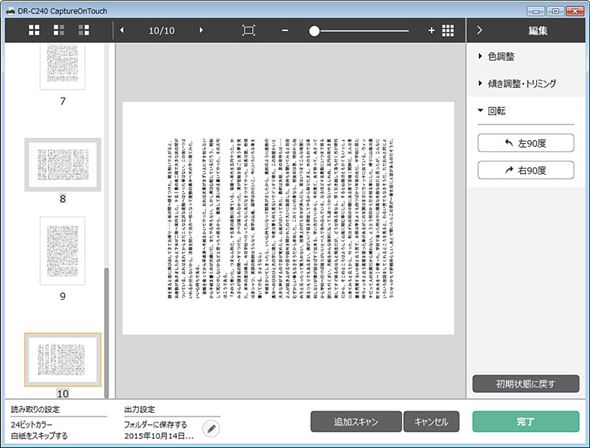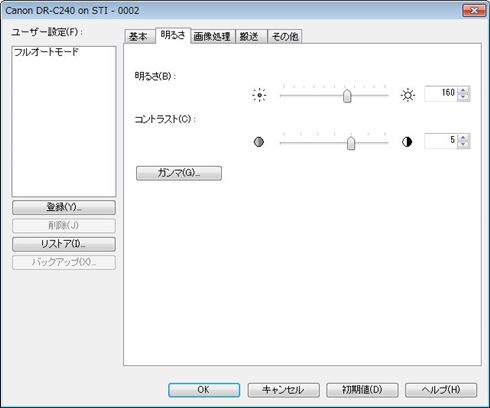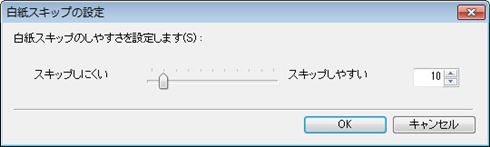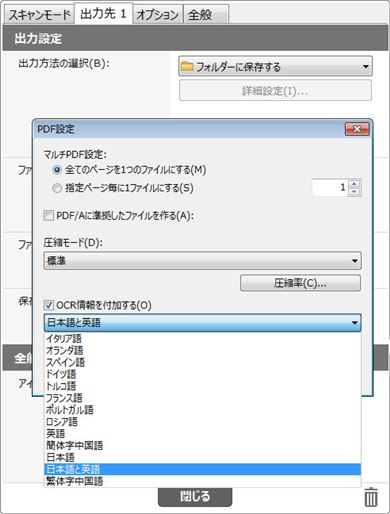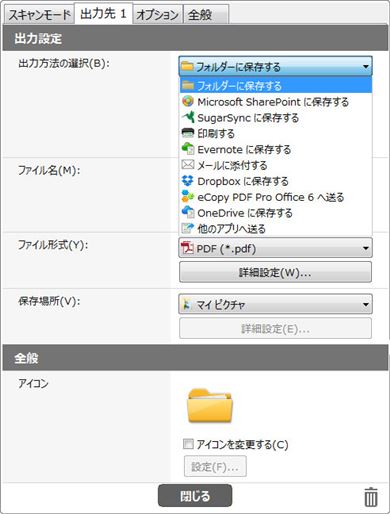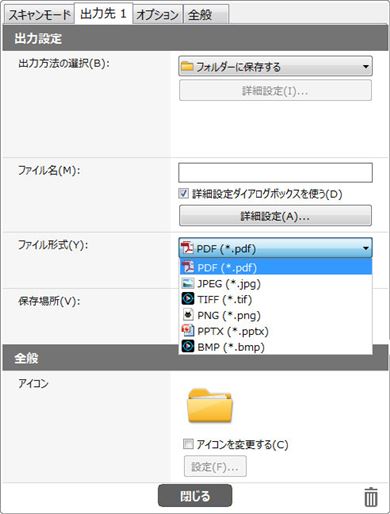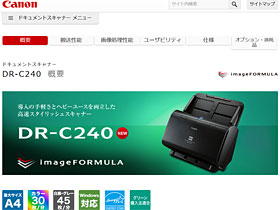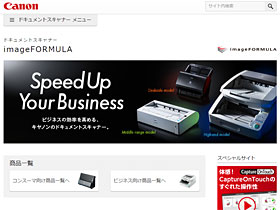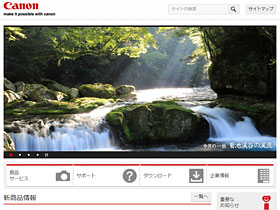ワンランク上の性能とはこういうことさ――“超快適”スキャナ「imageFORMULA DR-C240」を徹底検証する:自炊ユーザーに朗報!(2/5 ページ)
最大9つのジョブ設定をスキャナ本体で切り替えられる
操作性も秀逸だ。一般的にドキュメントスキャナを利用する場合、さまざまな読み取り設定をジョブとして保存しておき、読み取るドキュメントの種類ごとにジョブを切り替えて使用する。例えば本のモノクロページを自炊する場合は「JPEG、300dpi、グレー、自動回転あり」、家庭内でパンフレットやチラシなど身近な書類をスキャンする場合は「PDF、200dpi、カラー、OCRあり」といった具合だ。
これらのジョブを切り替えるには、PC側でユーティリティソフトを起動し、目的のジョブを選択する……というのが一般的な流れとなる。しかしDR-C240のスキャンアプリケーション「CaptureOnTouch」であれば、最大9つのジョブに番号を付け、スキャナ本体のボタンを使って直接切り替えることが可能だ。
例えば自炊でカラーページを読み取る場合は1番、モノクロページを読み取る場合は2番、その他家庭内の書類を読み取る場合は3番……といった具合にジョブを用意しておけば、わざわざPC側でマウスを使ってジョブを切り替えなくとも、スキャナ本体側から切り替えられる。作業の効率アップはもちろん、PCに不慣れな家族が使う場合にも役立つ。
また、読み取り設定のきめ細かさも強みの1つだ。自炊向けスキャナには欠かせない原稿の向きや傾きの自動補正機能に加えて、明るさやコントラストを手動で調整できるほか、手動での傾き補正、回転、トリミングなどの機能も搭載する。
またこれらの補正機能は、本のスキャンにおける使い勝手も練られており、奇数ページあるいは偶数ページだけをワンクリックで選択できる。つまり、「奇数ページと偶数ページで反対方向に回転させたい」「奇数ページは左余白、偶数ページは右余白をトリミングしたい」など、自炊につきものの編集作業も効率よく処理できるのだ。いったんこの快適さに慣れてしまうと、他社のスキャンソフトにはもう戻れないかもしれない。
このほか、詳細設定を使えば、デフォルトの明るさやコントラストを調整したり、白紙を自動スキップする際のしきい値を変更することもできる。また裏写りや地色除去、モアレ補正といった機能も備えており、原稿の種類に応じてきめ細かな調整が可能だ。
さらにOCRでは「日本語と英語」という選択肢が用意されており、日本語の認識率は高いが英語はさっぱり……という日本語文書のOCRにつきものの問題点もクリアしている。
自炊用途以外に便利な機能としては、厚みのあるプラスチック製のカードやエンボス付きカード、A3原稿の半折り読み取りといったスキャンが可能だ。また、パスポートなどがスキャンできる「キャリアシート」も用意している。DropboxやEvernoteなどクラウドサービス連携の機能も備えているので、読み取ってすぐにクラウドにアップロードし、メンバーで共有するといった作業も容易だ。
Copyright © ITmedia, Inc. All Rights Reserved.
提供:キヤノンマーケティングジャパン株式会社
アイティメディア営業企画/制作:ITmedia PC USER 編集部/掲載内容有効期限:2015年12月3日
関連リンク
関連記事
大量の紙文書をすばやく電子化できるドキュメントスキャナは、もはやビジネスには欠かせないオフィスIT機器と言える。では、数ある製品から何を選べばいいのだろうか?
さまざまなビジネスで有用なキヤノンのドキュメントスキャナ「imageFORMULA」。どのような業種のどのような利用シーンに適しているのか、その活躍の場を見ていこう。
職場にあふれかえる紙を何とかしたい! さまざまな現場で直面する「ペーパーレス化」の悩みに、文書管理のプロがお答えします。今回は看護師編です。
職場にあふれかえる紙を何とかしたい! さまざまな業種が直面する「ペーパーレス化」の悩みに、文書管理のプロがお答えします。今回は建築士編です。
職場にあふれかえる紙を何とかしたい! さまざまな現場で直面する「ペーパーレス化」の悩みに、文書管理のプロがお答えします。今回はファイナンシャルプランナー編です。
職場にあふれかえる紙を何とかしたい! さまざまな現場で直面する「ペーパーレス化」の悩みに、文書管理のプロがお答えします。今回は教師編です。